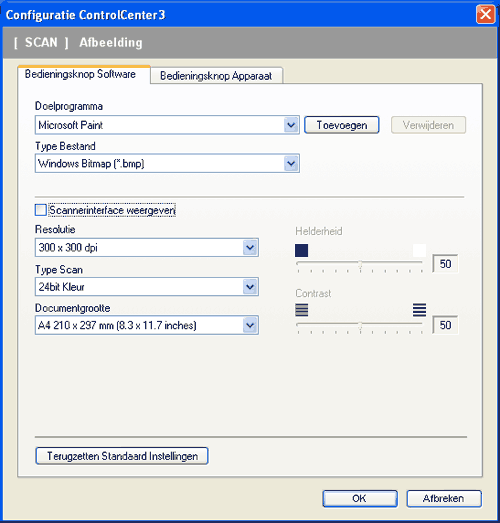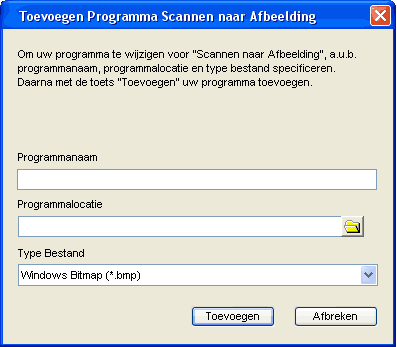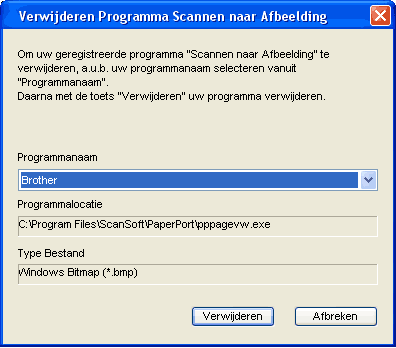Met de functie Scannen naar Afbeelding kunt u een beeld rechtstreeks naar uw grafische applicatie voor bewerking van het beeld scannen. Om de standaardinstellingen te wijzigen, klikt u met de rechtermuisknop op de knop Afbeelding, klikt u op Configuratie ControlCenter en klikt u op het tabblad Bedieningsknop Software.
Wanneer u een deel van de pagina wilt scannen en vervolgens wilt bijsnijden nadat u het document snel vooraf hebt gescand, vinkt u het vakje Scannerinterface weergeven aan.
U kunt de andere instellingen ook wijzigen.
Als u de bestemmingsapplicatie wilt wijzigen, selecteert u de juiste applicatie in de keuzelijst Doelprogramma. U kunt een applicatie aan de lijst toevoegen door op de knop Toevoegen te klikken.
Voer de
Programmanaam (max. 30 tekens) en de
Programmalocatie in. U kunt de locatie van de applicatie ook vinden als u op het pictogram

klikt. Selecteer
Type Bestand in de keuzelijst.
U kunt een applicatie die u hebt toegevoegd, verwijderen door te klikken op de knop Verwijderen op het tabblad Bedieningsknop Software.

Opmerking
| | Deze functie is ook beschikbaar voor Scannen naar e-mail en Scannen naar OCR. Het venster kan afhankelijk van de functie variëren. |